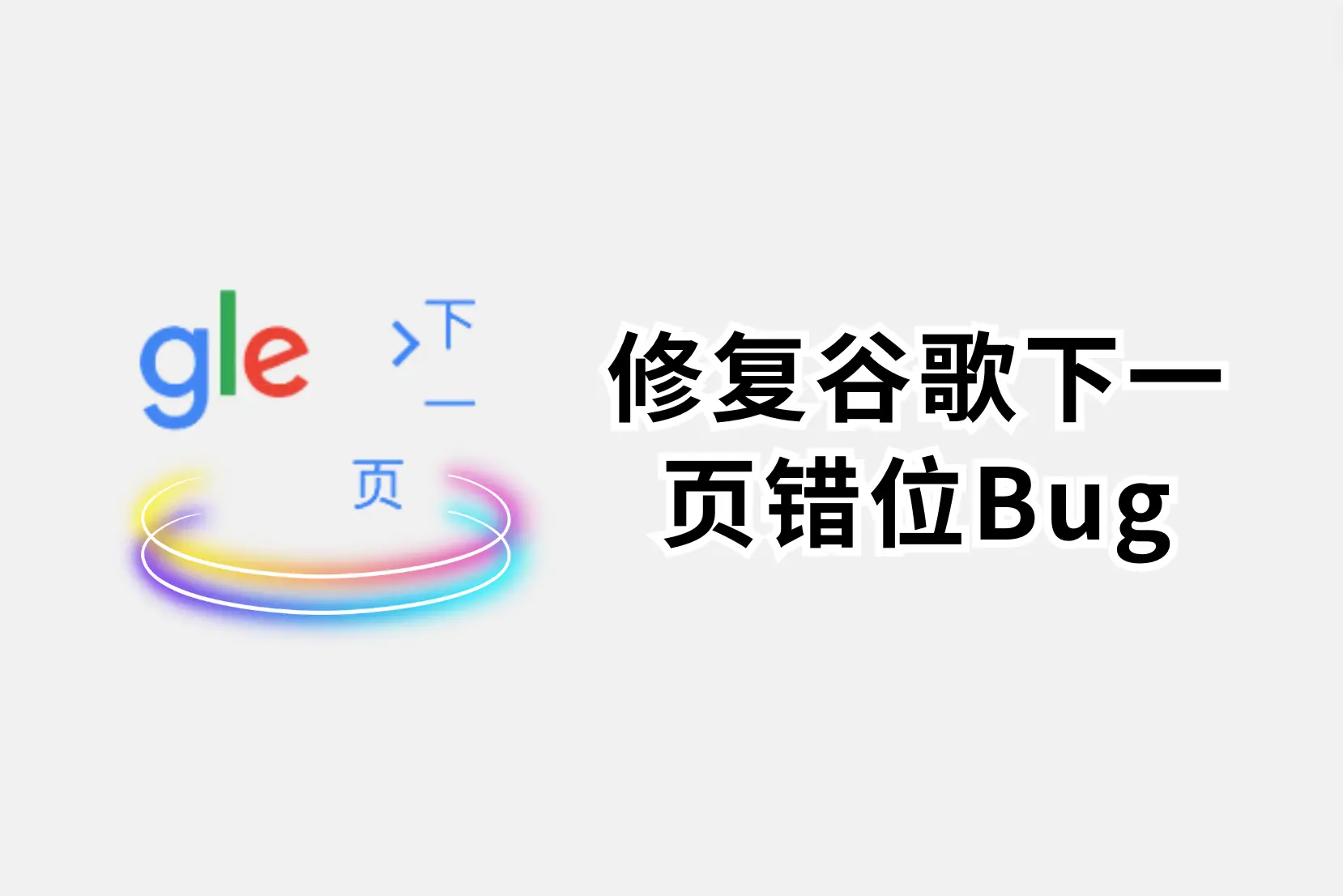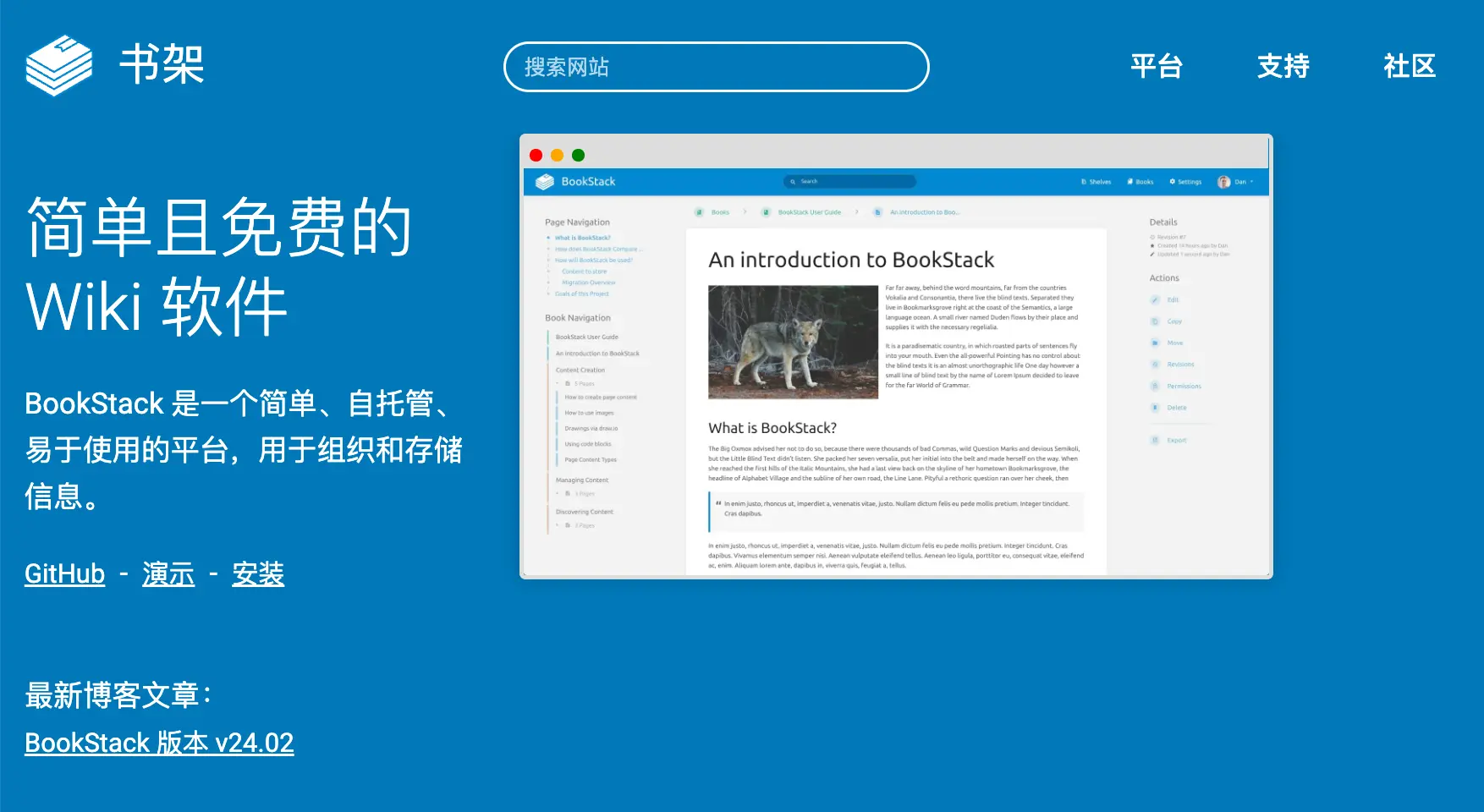
文章目录
项目介绍
Bookstack 是一个免费的开源 Wiki,旨在创建精美的文档。它具有简单但功能强大的所见即所得编辑器,提供了 Markdown 编辑器,旨在让文档成为一种乐趣,而不是一件苦差事。允许团队或个人轻松创建详细且有用的文档。
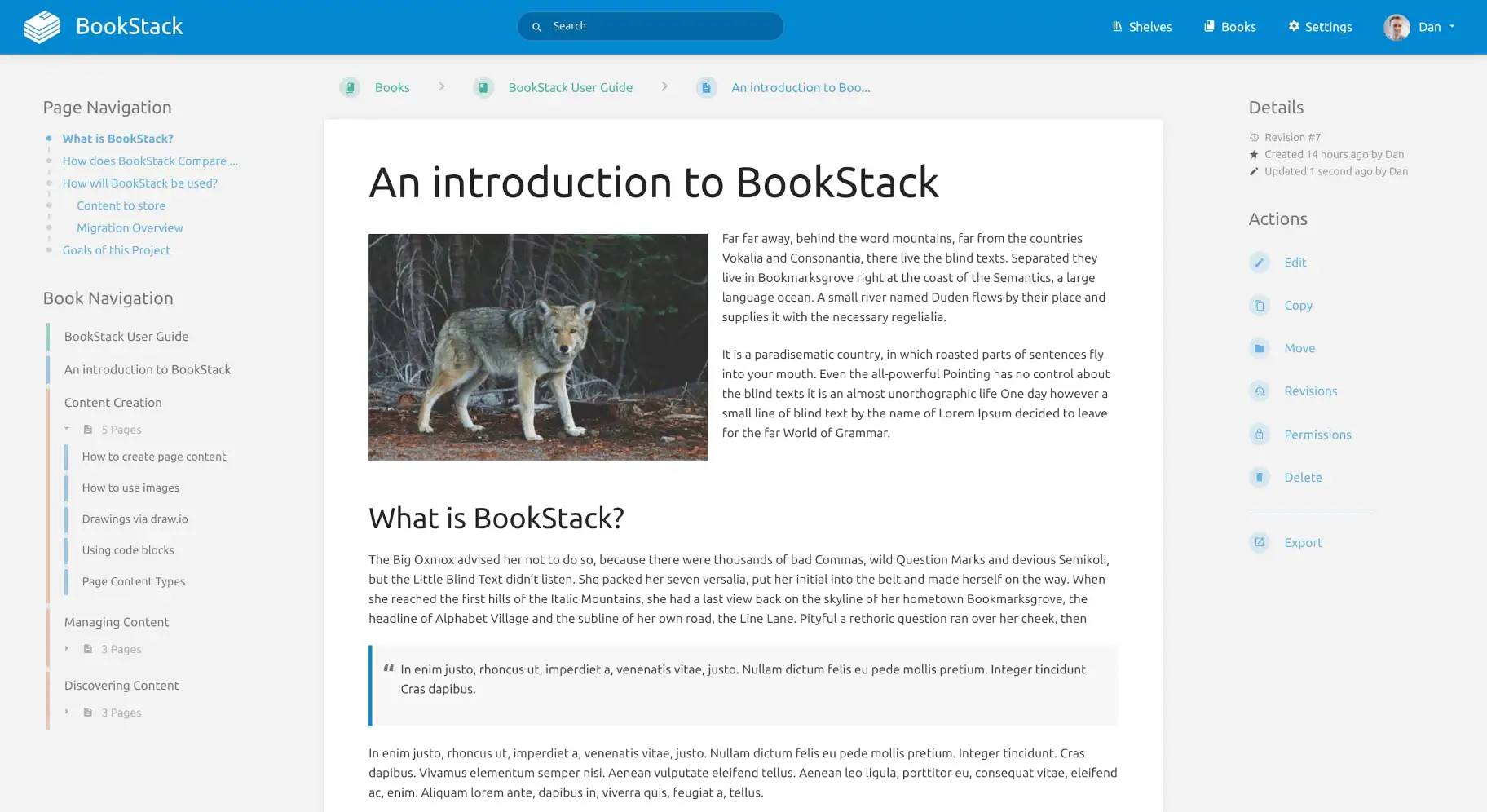
项目地址
- 项目演示地址:https://demo.bookstackapp.com/
- 项目官方网站:https://www.bookstackapp.com/
- GitHub 地址:https://github.com/BookStackApp/BookStack
支持的架构
x86 和 arm 64
程序默认设置-用户名与密码
默认用户名是 admin@admin.com,密码是 password ,通过 http://dockerhost:6875 访问容器。
项目部署
1.安装 docker 环境
使用 Docker 部署 BookStack,首先需要确保已经安装了 Docker 和 Docker Compose。然后按照以下步骤操作:
curl -fsSL https://get.docker.com -o get-docker.sh && sudo sh get-docker.sh
2.配置项目路径和 docker-compose.yml 文件
- 创建一个目录,用于存储 BookStack 的 Docker 配置文件和数据(这里以 /var/docker/bookstack为路径存放该项目):
mkdir -p /var/docker/bookstack && cd /var/docker/bookstack
- 创建一个
docker-compose.yml文件,并添加以下内容:
nano docker-compose.yml
services:
bookstack:
image: lscr.io/linuxserver/bookstack
container_name: bookstack
environment:
- PUID=1000
- PGID=1000
- APP_URL=
- DB_HOST=bookstack_db
- DB_PORT=3306
- DB_USER=bookstack
- DB_PASS=<yourdbpass>
- DB_DATABASE=bookstackapp
volumes:
- /var/docker/bookstack/bookstack_app_data:/config
ports:
- 6875:80
restart: unless-stopped
depends_on:
- bookstack_db
bookstack_db:
image: lscr.io/linuxserver/mariadb
container_name: bookstack_db
environment:
- PUID=1000
- PGID=1000
- MYSQL_ROOT_PASSWORD=<yourdbpass>
- TZ=Europe/London
- MYSQL_DATABASE=bookstackapp
- MYSQL_USER=bookstack
- MYSQL_PASSWORD=<yourdbpass>
volumes:
- /var/docker/bookstack/bookstack_db_data:/config
restart: unless-stopped
点击键盘 ctrl + x,之后点击 y,回车。
这个 docker-compose.yml 文件定义了两个服务:BookStack 和数据库(使用 MariaDB)。BookStack 服务使用 linuxserver/bookstack 镜像,数据库服务使用 linuxserver/mariadb 镜像。
这里,/var/docker/bookstack 是你的目标目录,bookstack_app_data 和 bookstack_db_data 是你要挂载的子目录。
- 在 /var/docker/bookstack 目录下创建名为
bookstack_app_data和 bookstack_db_data 的文件夹,用于存储 BookStack 的配置文件和数据库文件。
mkdir -p /var/docker/bookstack/bookstack_app_data
mkdir -p /var/docker/bookstack/bookstack_db_data
- 运行 Docker Compose 启动 BookStack 服务:
docker compose up -d
这会拉取所需的镜像并创建 BookStack 和数据库的容器实例。一旦容器启动,你可以通过浏览器访问 http://localhost:6875 来访问 BookStack。
注意:如果 docker-compose.yml 填写有误或者想要修改 docker-compose.yml 文件,重新部署项目,可以执行 docker compose down 将项目下线,然后重新运行 docker compose up -d 部署项目。
第一次访问时,将会提示你进行初始化设置,包括数据库连接等。
完成初始化设置后,你就可以开始使用 BookStack 创建和管理文档了。
记得保护好数据库密码等敏感信息,并且根据实际需要修改配置中的端口号等参数。
感谢打赏支持